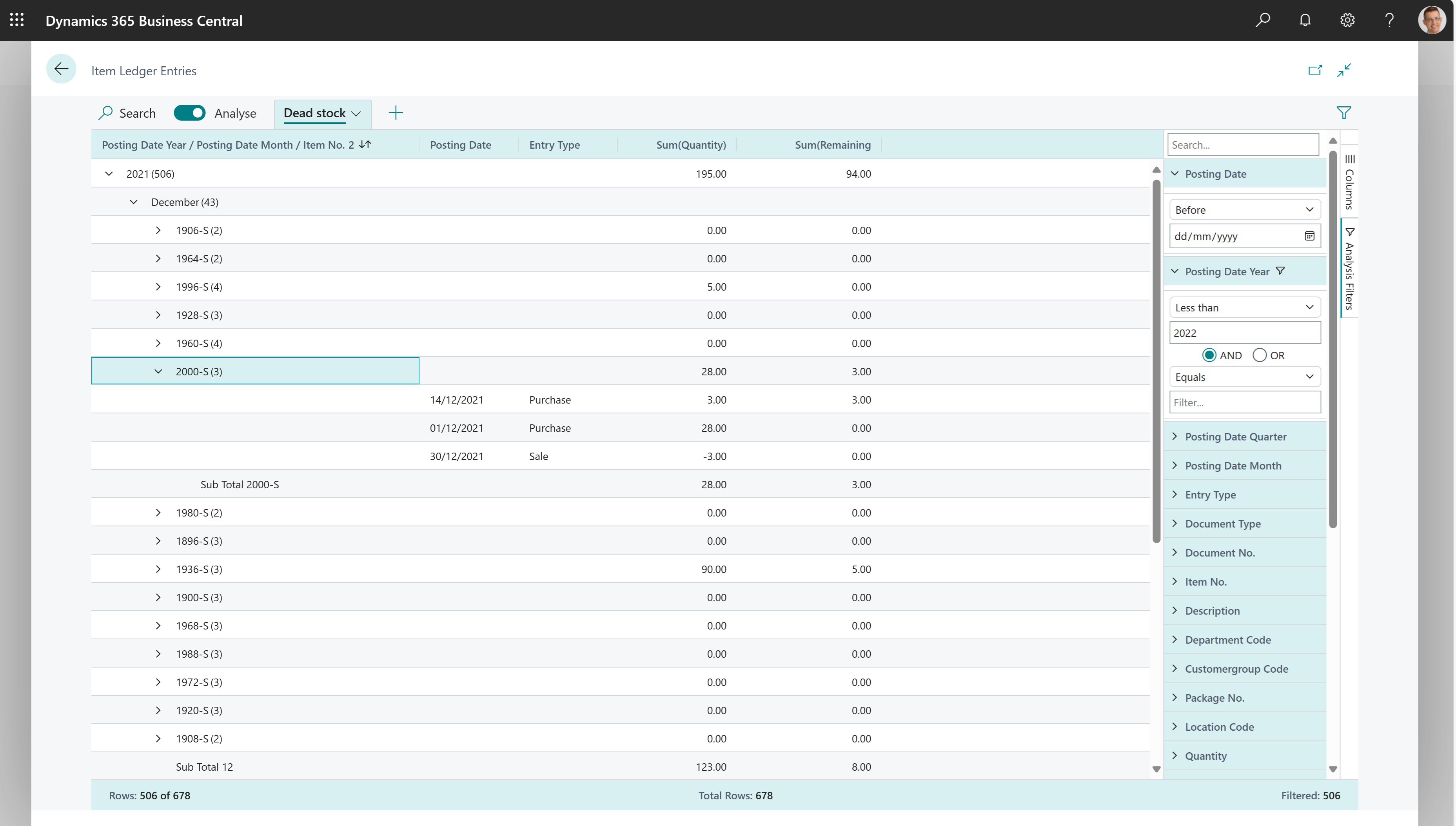Adhoc-analyse van voorraadgegevens
In dit artikel wordt uitgelegd hoe u de functie Gegevensanalyse kunt gebruiken om voorraadgegevens rechtstreeks vanuit lijstpagina's en query's te analyseren. U hoeft geen rapport uit te voeren of over te stappen naar een andere toepassing, zoals Excel. De functie biedt een interactieve en veelzijdige manier om gegevens te berekenen, samen te vatten en te onderzoeken. In plaats van rapporten uit te voeren met opties en filters, kunt u meerdere tabbladen toevoegen die verschillende taken of weergaven van de gegevens vertegenwoordigen. Enkele voorbeelden zijn 'verlopende voorraad' of 'topverkopers', of elke andere weergave die u maar kunt bedenken. Ga naar Lijst analyseren en gegevens opvragen met de analysemodus voor meer informatie over het gebruik van de functie Gegevensanalyse.
Gebruik de volgende lijstpagina's voor ad-hocanalyse van voorraadprocessen:
Ad-hocanalysescenario's voor voorraad
Gebruik de functie Gegevensanalyse voor snelle feiten betaalrekening en ad-hocanalyse:
- Als u geen rapport wilt uitvoeren.
- Als er geen rapport voor uw specifieke behoefte bestaat.
- Als u snel wilt herhalen om een goed overzicht te krijgen van een deel van uw bedrijf.
In de volgende secties vindt u voorbeelden van voorraadscenario's in Business Central.
| Vlak | Actie | Deze pagina openen in de analysemodus | Deze velden gebruiken |
|---|---|---|---|
| Voorraad aanwezig | Krijg een overzicht van artikelen die beschikbaar zijn in uw voorraad. | Artikel grootboekposten | Artikelnr., Resterende hoeveelheid |
| Voorbeeld: track verlopende of oude voorraad | Krijg een overzicht van artikelen in uw voorraad die al langere tijd op voorraad zijn en niet goed verkopen. | Artikel grootboekposten | Boekingsdatum Jaar, Boekingsdatum Maand, Artikelnr., Boekingsdatum, Invoertype, hoeveelheid en Resterende hoeveelheid. |
| Geretourneerde artikelen per retourreden | Krijg een overzicht van goederen die klanten retourneren, gecategoriseerd op retourreden. Gebruik dit voor analyse voor kwaliteitscontrole. | Artikel grootboekposten | Retourredencode, Boekingsdatum Maand, hoeveelheid , kostenbedrag, Boekingsdatum, documenttype, Artikelnr. en documentnr. . |
| Voorraaddoorvoer | Krijg een overzicht van aankopen en verkopen in uw voorraad per maand of kwartaal. | Artikel grootboekposten | Boekingsdatum Jaar, Boekingsdatum Maand, Artikelnr., Aantal, Verkoopbedrag, kostenbedrag (werkelijk) en Boekingsdatum Maand |
| [Voorraadverplaatsingen] | Krijg een overzicht van hoe goederen in uw voorraad zich tussen vestigingen verplaatsen. | Artikel grootboekposten | Locatiecode, Aantal, Boekingsdatum, Artikelnr. |
Voorbeeld: voorhanden voorraad
Volg deze stappen om artikelen in uw voorraad die op voorraad zijn te analyseren:
- Open de lijst Artikelposten en kies
 om de analysemodus in te schakelen.
om de analysemodus in te schakelen. - Ga naar het menu Kolommen en verwijder alle kolommen (selecteer het vakje naast het veld Zoeken ).
- Sleep het veld Artikelnr. naar het gebied Rijgroepen . Sleep de velden in die volgorde.
- Versleep het veld Resterende hoeveelheid naar het gebied Waarden .
- Stel het filter Niet gelijk in op 0 voor Resterende hoeveelheid. Als u geen negatieve voorraadniveaus toestaat, stelt u het filter Groter dan in op 0.
- Voeg optioneel andere velden toe aan de analyse en draai eventueel op vestiging of andere velden.
- Wijzig de naam van het analysetabblad naar Voorhanden voorraad of iets dat deze analyse beschrijft.
De volgende afbeelding toont het resultaat van deze stappen.
Voorbeeld: verlopende of oude voorraad volgen
Als u artikelen in uw voorraad wilt analyseren die al langere tijd op voorraad zijn en niet goed verkopen, voert u deze stappen uit:
- Open de lijst Artikelposten en kies
 om de analysemodus in te schakelen.
om de analysemodus in te schakelen. - Ga naar het menu Kolommen en verwijder alle kolommen (selecteer het vakje naast het veld Zoeken aan de rechterkant).
- Sleep de velden Boekingsdatumjaar, Boekingsdatummaand en Artikelnr. naar het gebied Rijgroepen . Sleep de velden in die volgorde.
- Kies in het gebied Kolommen de velden Boekingsdatum, Invoertype, hoeveelheid en Resterende hoeveelheid .
- Stel het filter Minder dan in op Postdatum om te definiëren wat u bedoelt met "oud".
- Wijzig de naam van uw analysetabblad naar Oude voorraad of iets dat deze analyse beschrijft.
De volgende afbeelding toont het resultaat van deze stappen.
Voorbeeld: geretourneerde artikelen op retourreden
Volg deze stappen om geretourneerde artikelen te analyseren, gesorteerd op de redenen voor hun retourzending:
- Open de lijst Artikelposten .
- Voeg het veld Retourredencode toe door de pagina te personaliseren. Kies in het menu instellingen de optie Personaliseren.
- Verlaat de personalisatiemodus.
- Kies
 om de analysemodus in te schakelen.
om de analysemodus in te schakelen. - Ga naar het menu Kolommen en verwijder alle kolommen (selecteer het vakje naast het veld Zoeken aan de rechterkant).
- Sleep de velden Retourredencode en Boekingsdatummaand naar het gebied Rijgroepen . Sleep de velden in die volgorde.
- Sleep de velden hoeveelheid en kostenbedrag naar het gebied Waarden .
- Voeg eventuele andere velden toe die u in de analyse wilt opnemen en schakel ze in het gebied Kolommen in. U kunt bijvoorbeeld de velden Boekingsdatum, documenttype, Artikelnr. en documentnr. toevoegen.
- Wijzig de naam van het tabblad Analyse naar Geretourneerde artikelen op retourreden of iets dat deze analyse beschrijft.
Voorbeeld: voorraaddoorvoer
- Open de lijst Artikelposten en kies
 om de analysemodus in te schakelen.
om de analysemodus in te schakelen. - Ga naar het menu Kolommen en verwijder alle kolommen (selecteer het vakje naast het veld Zoeken aan de rechterkant).
- Schakel de schakelaar Pivotmodus in (boven het zoekveld aan de rechterkant).
- Sleep de velden Boekingsdatumjaar, Boekingsdatummaand en Artikelnr. naar het gebied Rijgroepen .
- Sleep de velden hoeveelheid, Verkoopbedrag en kostenbedrag (werkelijk) naar het gebied Waarden .
- Sleep het veld Maand van boekingsdatum naar het gebied Kolomgroepen .
- Wijzig de naam van uw analysetabblad naar Inventarisdoorvoer per maand of iets dat deze analyse beschrijft.
Voorraadverplaatsingen
Volg deze stappen om voorraadverplaatsingen tussen vestigingen bij te houden:
Open de lijst Artikelposten en kies
 om de analysemodus in te schakelen.
om de analysemodus in te schakelen.Ga naar het menu Kolommen en verwijder alle kolommen (selecteer het vakje naast het veld Zoeken aan de rechterkant).
Sleep het veld Locatiecode naar het gebied Rijgroepen .
Versleep het veld hoeveelheid naar het gebied Waarden .
Voeg eventuele andere velden toe die u in de analyse wilt opnemen en schakel ze in het gebied Kolommen in. U kunt bijvoorbeeld het veld Artikelnr. toevoegen.
Wijzig de naam van uw analysetabblad naar Voorraadbewegingen of iets dat deze analyse beschrijft.
Fooi
Als u het veld Boekingsdatum toevoegt, kunt u ook verplaatsingen in de loop van de tijd volgen.
Gegevensbasis voor ad-hocanalyse van voorraad
Wanneer u een verkooporder boekt, werkt Business Central de rekening van de klant, grootboek, en de artikelposten bij.
- Voor elke verkooporderregel wordt een artikelpost aangemaakt in de tabel Artikelpost (als de verkoopregels artikelnummers bevatten). Bovendien worden verkooporders altijd geregistreerd in de tabellen Sales Shipment Header en Sales Invoice Header . Ga naar Verkopen boeken voor meer informatie over het boeken van verkopen.
Wanneer u een inkoopdocument boekt, werkt Business Central de leveranciersrekening, grootboek (G/L), artikel- en resourceposten bij.
- Voor elke inkoopregel worden, indien van toepassing, posten aangemaakt in de tabel Artikelpost (indien de inkoopregel van het type Artikel is). Daarnaast worden inkoopdocumenten altijd vastgelegd in de tabellen Inkoopontvangst en Inkoopfactuur. Ga naar Aankopen plaatsen voor meer informatie.
Zie ook
Analyseer lijst- en querygegevens met de analysemodus
Overzicht van inventarisanalyse
Overzicht van analyses, business intelligence en rapportage
Inventarisoverzicht
Werken met Business Central